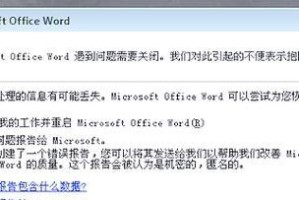随着科技的进步,U盘已经成为了我们生活中必不可少的一个存储设备。除了储存数据外,U盘还可以用来安装电脑系统。使用U盘安装电脑系统相比传统的光盘安装更加方便快捷。本文将为大家介绍使用U盘安装电脑系统的详细步骤及注意事项。

准备工作
在开始安装之前,您需要准备一台可靠的电脑和一根容量大于8GB的U盘,并确保电脑正常工作。
选择合适的操作系统
根据个人需求和电脑硬件配置,选择合适的操作系统版本。一般来说,Windows系统和Linux系统都可以通过U盘安装。
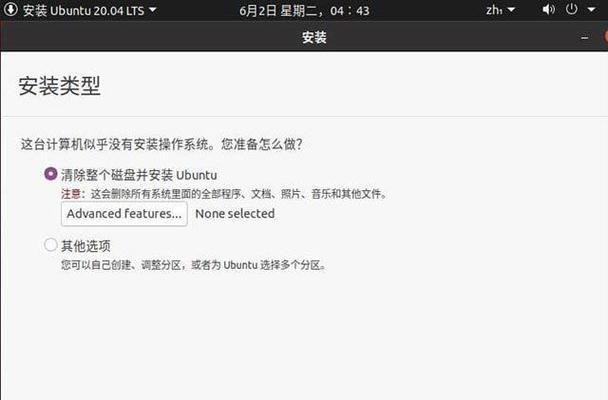
下载系统镜像文件
前往官方网站或可靠的下载站点下载所需的系统镜像文件。请确保下载的镜像文件完整并无损坏。
准备U盘
将U盘插入电脑,确保U盘上没有重要数据。请注意,此操作将会格式化U盘,所有数据将会被删除,请提前备份。
制作启动盘
使用专业的U盘启动盘制作工具,将系统镜像文件写入U盘,并设置U盘为启动设备。

重启电脑
将U盘插入需要安装系统的电脑中,并重新启动电脑。在开机过程中,按照提示进入BIOS设置界面。
设置启动顺序
在BIOS设置界面中,找到启动选项,并将U盘设为第一启动设备。保存设置并退出BIOS。
开始安装系统
重新启动电脑,系统将自动从U盘中启动,并进入系统安装界面。根据提示进行系统安装。
分区和格式化
在系统安装界面中,选择合适的分区和格式化方式,并进行相关设置。请注意,此操作将清空原有的硬盘数据,请提前备份重要文件。
等待安装完成
系统安装过程可能需要一段时间,请耐心等待直至安装完成。在此期间,请确保电脑稳定供电,避免意外断电。
设置个人偏好
安装完成后,根据个人偏好进行系统设置,包括语言、时区、用户名等。请确保设置正确且易于记忆。
安装驱动程序
根据电脑硬件型号,安装相应的驱动程序,以确保各项硬件正常工作。
更新系统补丁
连接互联网,下载并安装最新的系统补丁和更新,以提升系统稳定性和安全性。
安装常用软件
根据个人需求,安装必要的常用软件,如浏览器、办公软件、杀毒软件等,以便日常使用。
通过本文介绍的步骤,您可以轻松使用U盘安装电脑系统。使用U盘安装相比传统的光盘安装更加方便快捷,并且可以重复使用。希望本文对您有所帮助。祝您成功安装系统!
使用U盘安装电脑系统是一种方便快捷的方法,本文详细介绍了准备工作、制作启动盘、设置BIOS等步骤,并提醒注意事项。希望读者能够根据本文的指导成功安装系统,并享受到U盘安装带来的便利。